怎么在电脑上压缩文件?有哪些方法?
平时我们经常会遇到文件比较大的情况,当传输或者存储时,就需要压缩文件了,可以减小文件大小,方便传输、存储和共享,其实想要压缩文件也很简单,借助专业的压缩软件就可以操作,下面来看看具体的步骤。
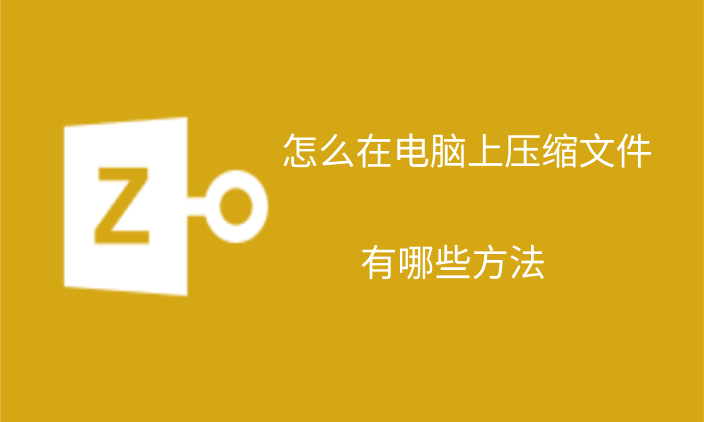
一、使用系统自带压缩功能压缩文件
Windows系统自带了文件压缩功能,虽然功能相对简单,但足以应对一些基本的压缩需求。使用系统自带压缩功能压缩文件的步骤如下:
1、右键点击需要压缩的文件或文件夹,选择【发送到】,然后点击【压缩(zipped)文件夹】。
2、系统将自动创建一个以原文件或文件夹命名的压缩文件。
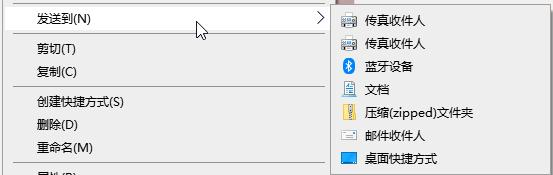
二、WinRAR
WinRAR是一款经典的压缩软件,拥有强大的压缩和解压缩功能,支持多种常见的压缩格式,用它压缩文件很简单,具体步骤如下:
1、在电脑上找到需要压缩的文件或文件夹,右击后在弹出的菜单中选择【添加到压缩文件】选项。
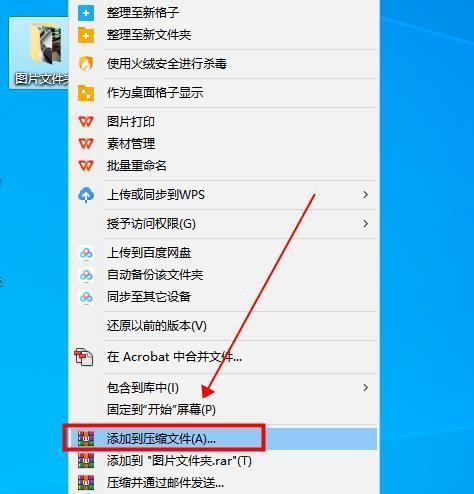
2、在弹出的压缩选项窗口中,可以设置压缩文件的名称、格式、压缩方式等参数,并点击【确定】按钮确认设置。
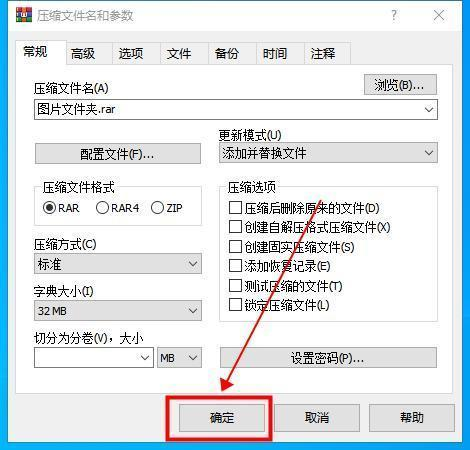
3、软件即可开始压缩文件,待压缩完成后生成一个压缩文件,可用于传输或存储。
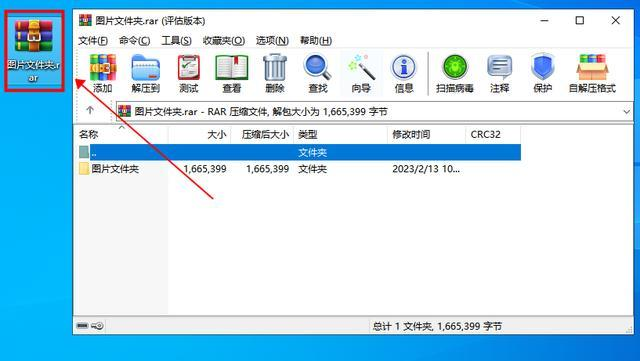
三、7-zip
7-Zip是一款免费的开源文件压缩软件,同样支持压缩、解压缩多种格式的文件,而且相比其他的软件,压缩比更高。
1、直接在电脑上右击需要压缩的文件,在菜单中先点击【7-zip】,再点击【添加到压缩文件】选项。
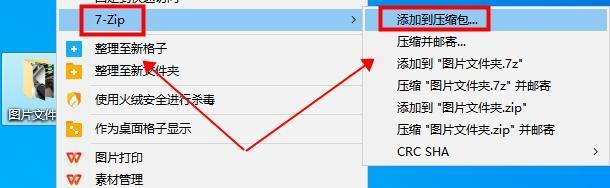
2、接着在压缩窗口中选择相关参数,按需设置压缩名称、压缩格式、压缩等级、是否需要加密等,设置好后点击【确定】按钮。
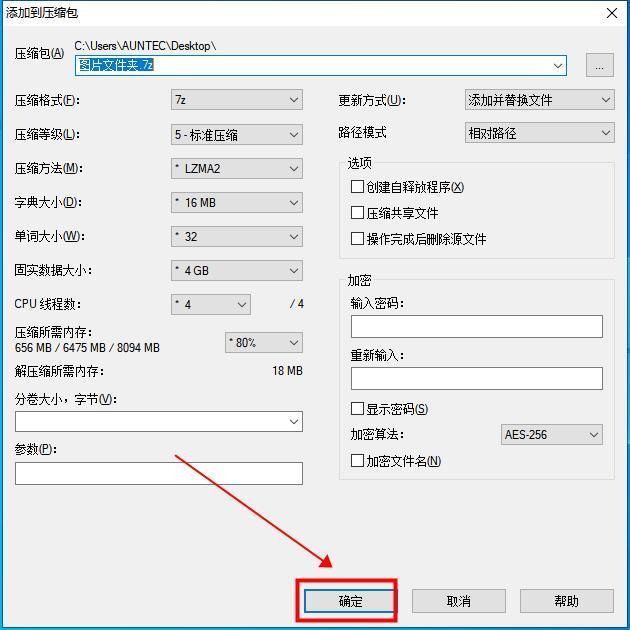
3、完成以上步骤后,文件就被轻松压缩啦。
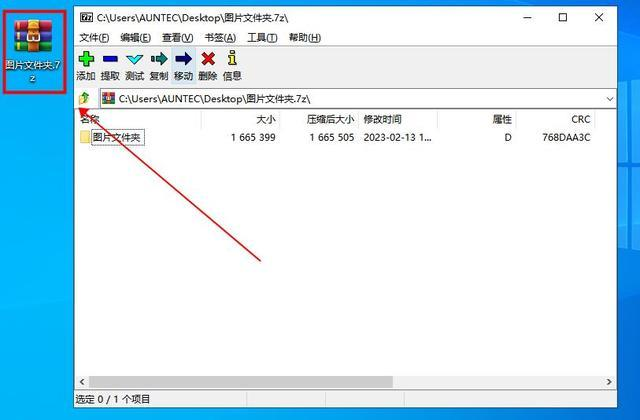
当然,如果你压缩文件时,想要对压缩包加密,可以再点击【常规】-【设置密码】设置一个压缩包密码即可。
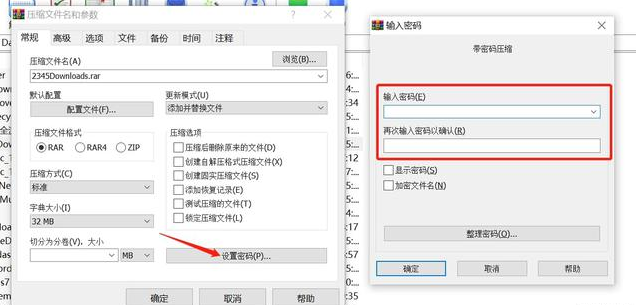
但是需要注意的是,如果你设置压缩包密码,那么你就要记牢你设置的密码,因为不管是WinRAR还是7-zip他都是没有找回密码的选项。如果你遇到的忘记密码的情况,可以借助第三方工具只会密码,如:PassFab for ZIP提供暴力破解、字典破解和带掩码的暴力破解三种解密方式,你只要打开PassFabfor ZIP软件,导入需要解密的zip文件,选择其中一种密码找回方式,然后点击开始,即可开始查找密码。非常的简单便捷
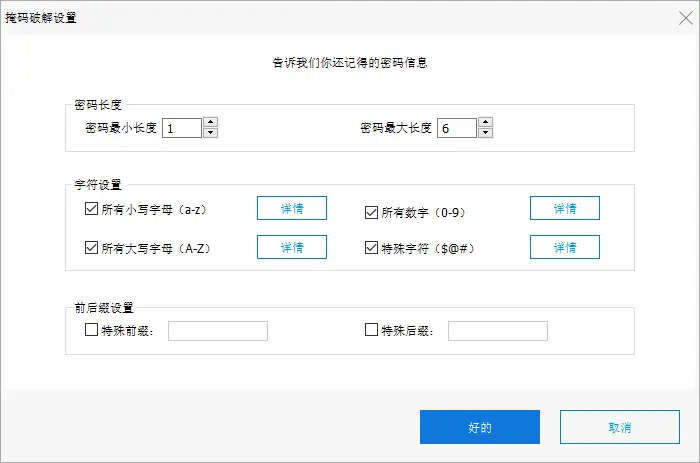
以上就是关于怎么在电脑上压缩文件?有哪些方法?的相关方法介绍了,希望以上内容对你有所帮助。







